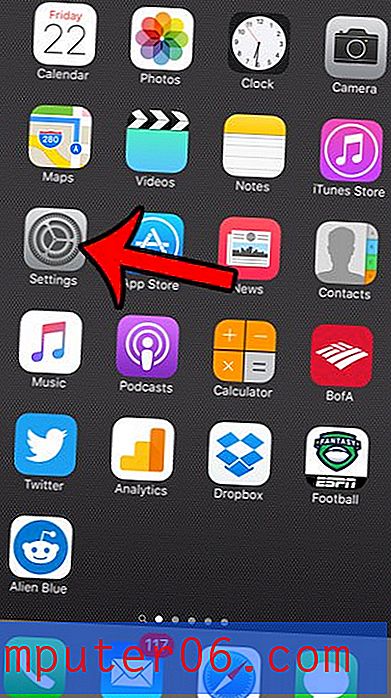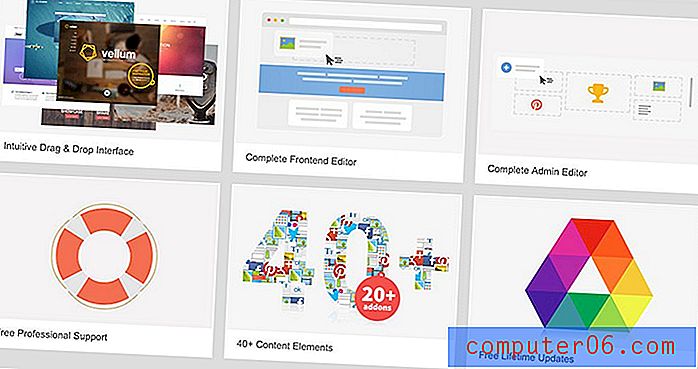Kako izbrisati često posjećenu web lokaciju na iPhoneu 6
Preglednik Safari na vašem iPhoneu pohranjuje podatke o web lokacijama koje ste posjetili. Nakon što ste sastavili povijest pregledavanja na Safariju, tada će se prikazivati ikone za web mjesta koja često posjećujete. Ovo bi trebalo služiti kao jednostavan način pristupa web stranicama za koje vaš uređaj smatra da ih najvjerojatnije pregledavate.
No možda vam se ne sviđa da određene web stranice prikazuju na ovaj način, a možda se pitate kako izbrisati određene stranice s ove lokacije. Naš vodič u nastavku pokazat će vam kako izbrisati pojedinačne web stranice kako se pojavljuju u odjeljku Često posjećivani preglednici.
Brisanje često posjećenih web-mjesta u iOS-u 8
Koraci u ovom vodiču izvedeni su na iPhoneu 6 Plus u sustavu iOS 8.
Imajte na umu da se ovaj vodič posebno odnosi na ikone web mjesta koje se pojavljuju u odjeljku Često posjećivani kada otvorite novu karticu na Safariju. Ako želite očistiti kolačiće ili povijest u Safariju, tada pročitajte ovaj članak.
Često posjećene web stranice i dalje će se prikazivati na ovom mjestu, čak i nakon što ih pojedinačno izbrišete ili nakon što izbrišete kolačiće i podatke web mjesta ako nastavite posjećivati te web lokacije. Alternativno je umjesto toga koristiti način privatnog pregledavanja.
- 1. korak: Otvorite preglednik Safari .
- Korak 2: Dodirnite ikonu kartice u donjem desnom kutu zaslona. ako ga ne vidite, možda ćete trebati prijeći prstom prema dolje na zaslonu.
- Korak 3: Dodirnite ikonu + na dnu zaslona. Imajte na umu da možete započeti sesiju privatnog pregledavanja odabirom opcije Privatno u donjem lijevom kutu ovog zaslona.
- Korak 4: Dodirnite i zadržite ikonu web stranice koju želite ukloniti iz odjeljka Često posjećivani dok se ikona ne proširi, a zatim je pustite i dodirnite gumb Izbriši .

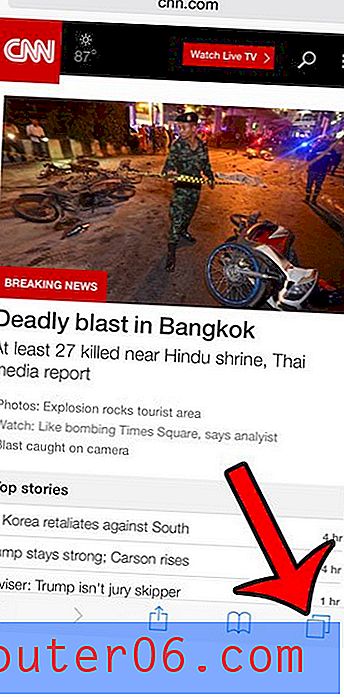
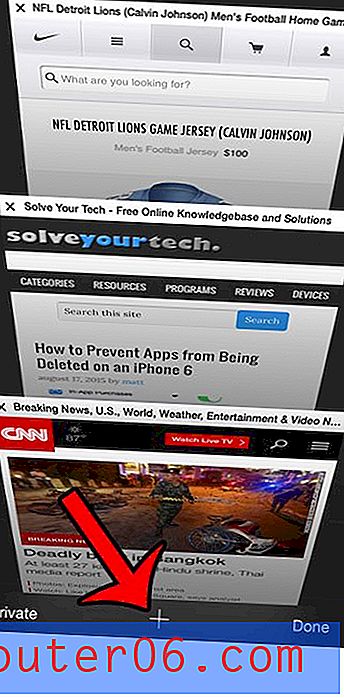
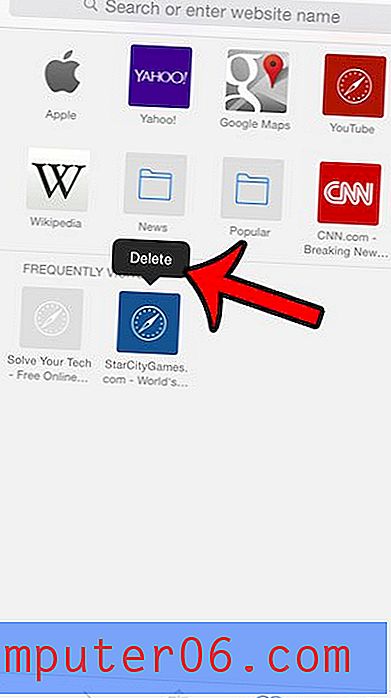
Imajte na umu da nakon što ste izbrisali neke web lokacije s ovog zaslona, druge web lokacije mogu zauzeti njihovo mjesto. Da biste spriječili da se ovo ne dogodi, morat ćete samostalno nastaviti brisanje web mjesta ili ćete morati izbrisati sve kolačiće i podatke pregledavanja uz korake u ovom članku.
Jedan od načina borbe protiv pojavljivanja web mjesta u ovom odjeljku je uporaba privatnog pregledavanja. Kad ste u načinu privatnog pregledavanja na Safariju, vaš uređaj neće upamtiti stranice koje ste posjetili nakon što zatvorite sesiju privatnog pregledavanja. Kliknite ovdje kako biste saznali kako izaći iz privatnog pregledavanja u iOS-u 8, jer će u protivnom stranice iz vaše sesije privatnog pregledavanja i dalje biti otvorene sljedeći put kad se vratite na njega.